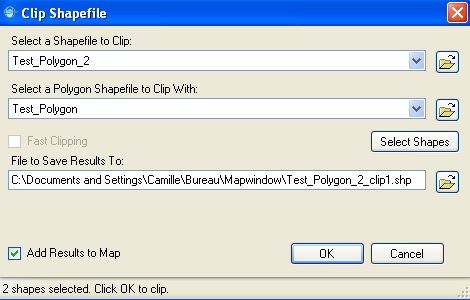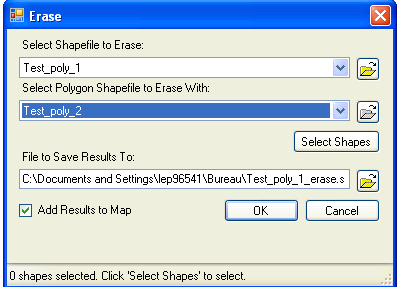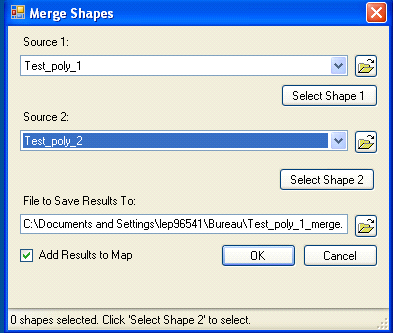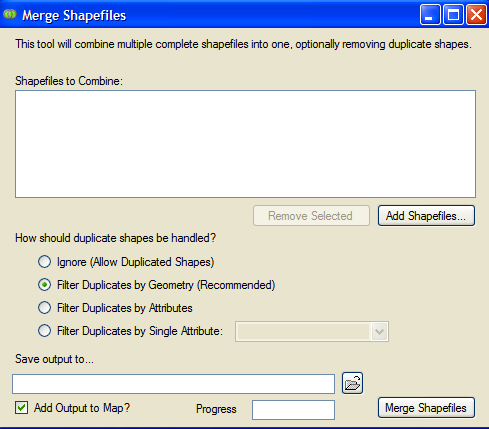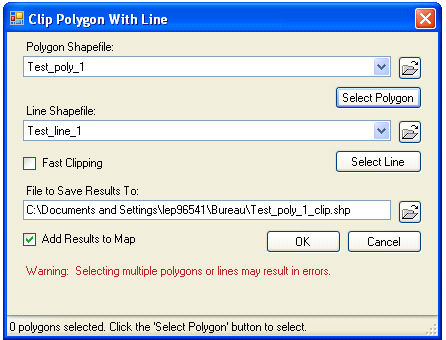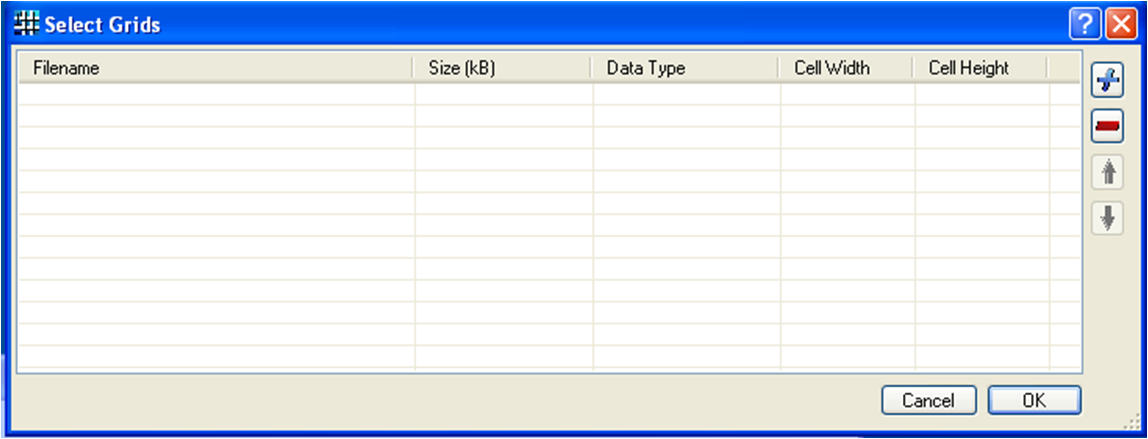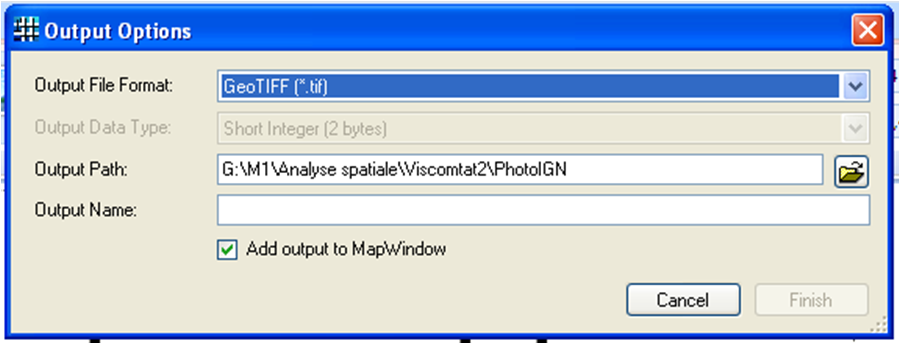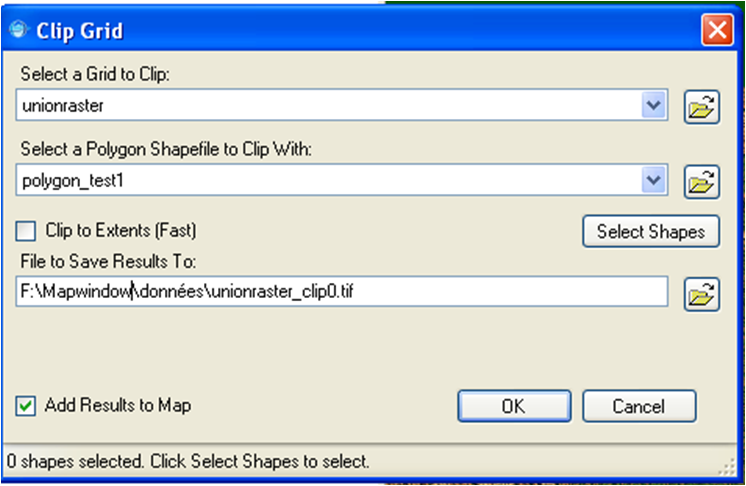Table des matières
Traitements géométriques Mapwindow
Vecteur
Intersections
Création d’un polygone d’intersection entre deux couches.
Cet outil permet de créer une nouvelle couche dessinant les zones de chevauchement entre deux polygones ou deux couches. L’outil pour faire une intersection se trouve dans GIS Tools > Vector > Clip shapefiles with polygon.
Dans les menus déroulants, il faut sélectionner la couche à découper, puis celle qui délimite la forme à découper. Cliquer ensuite sur sélect shapes et sélectionner les polygones (attention, il faut en sélectionner plusieurs. Avec un seul polygone, cela ne marche pas) puis confirmer en cliquant sur done. Il faut aussi indiquer le nom du fichier de sortie et sa localisation.Une coche permet d’ajouter ou non le résultat dans le projet ouvert.
NB : ne pas oublier de vérifier si la couche de découpage est bien sélectionnée dans la partie légende.
Création d'un trou dans un polygone
L’outil se trouve dans GIS Tools > Vector > Erase shapefile with polygon
Dans les menus déroulants, il faut sélectionner la couche à découper, puis celle qui délimite la forme à découper. Cliquer ensuite sur sélect shapes et sélectionner le polygone (attention, il faut que le polygone soit entièrement contenu dans la couche à découper) puis confirmer en cliquant sur done. Il faut aussi indiquer le nom du fichier de sortie et sa localisation.
Union
Pour réaliser une union entre deux couches vecteur, il faut utiliser l’outil GIS Tools > Vector > Merge shapes
Dans les menus déroulants, il faut sélectionner les polygones. Cliquer ensuite sur select shapes pour les sélectionner spatialement puis sur done.
NB : Les polygones doivent être sur une même couche et ne pas se toucher. On peut en sélectionner plusieurs.
Fusion
Pour réaliser une fusion sur une même couche, il faut utiliser l’outil GIS Tools > Vector > Merge shapefiles
En cliquant sur Add shapefiles, sélectionner les couches à utiliser puis cliquer sur ouvrir. Tous les polygones des couches sélectionnées sont combinées dans une même couche. Le résultat sera enregistré dans une nouvelle couche. On peut choisir la manière de dupliquer grâce à différents choix. MapWindow recommande de dupliquer grâce à la géométrie des couches.
Découpage d'un polygone selon une ligne
L’outil permet de découper un ou plusieurs polygones d’une même couche selon un vecteur linéaire créant ainsi plusieurs polygones issus du polygone initial. L’outil se trouve dans GIS Tools > Vector > Clip polygon with line
Dans les menus déroulants, il faut sélectionner le(s) polygone(s) à découper puis le sélectionner dans la couche après avoir cliqué sur select shapes et terminer avec done. Faire de même pour la ligne. Il faut aussi indiquer le nom du fichier de sortie et sa localisation.
Création et affichage des centroïdes
Mapwindow ne semble pas avoir d'outils précis pour la création et l'affichage des centroïdes. Néanmoins, cela reste possible avec des scripts.
Raster
Union de deux rasters
Pour réaliser une union entre deux couches raster, il faut utiliser l’outil GIS Tools> Raster > Merge Grids Une première fenêtre apparait “Select Grids”, il faut alors choisir les raster à unir dans le fichier d'origine.
Il faut alors choisir le format d'enregistrement du nouveau raster : (GeoTIFF, USU Binary ou ASCII) puis indiquer le chemin du fichier d''enregistrement (Output Path) et le nom du fichier de sortie (Output name).
Découpage d'un raster selon un polygone
L’outil permet de découper un raster selon un ou plusieurs polygone(s) issus d'une même couche, créant ainsi un raster carré reportant la pixels contenus dans les polygones. Pour réaliser ce découpage, il faut utiliser l’outil GIS Tools> Raster > Clip grid with polygons